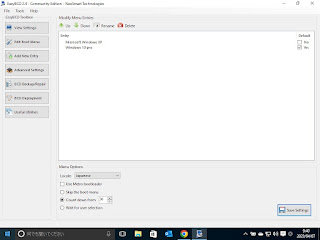MSWindowsのデスクトップでは検索したサイトのアドレスをドラッグアンドドロップでデスクトップに簡単にショートカットができ大変便利だ。
Debian11にもこのような機能がないかいろいろ探してみたがそのような機能がないことがわかる。しかしデフォルトのブラウザーFirefoxにGUIでの検索サイトアドレス管理ができる機能があることがわかり早速挑戦してみた。
- Debian11のデスクトップにはフォルダーやショートカットはつくれない
- しかしlinux版FirefoxにはGUIツールがあることがわかる
★Firefox画面の右上に3本の横棒アイコンをクリック=>アプリケーションメニュー=>
ブックマーク=>一番下のブックマークを管理=>ブラウジングライブラリー=>
ブックマークツールバー=>サイトのショートカットとフォルダーの作成
★フォルダーをつくりサイトアドレス管理ができる・・・これは MSWindowsのデスクト
ップでの検索したサイトのアドレスをドラッグアンドドロップでデスクトップに簡単
ショートカットに該当する - さらに Firefoxの拡張機能をダウンロードするとフォルダー管理が更に楽になる
★ADD-ON Default Bookmark Folderをインストール
default-bookmark-folder
★検索テーマごとのサイト管理がツールバーとフォルダーで出来るようになる - 早速googleアプリのフォルダーをつくりDebianでのgoogle利用を簡単にしてみる
★googleアプリはgoogleサイトで右上の9つの点アイコンをクリック
この中からgoogle、ニュース、Earth、翻訳、地図サイトをフォルダーに格納 - これでFirefoxのGUIツールでwinndowsと同等の環境が出来ブラウジングが楽しみになった